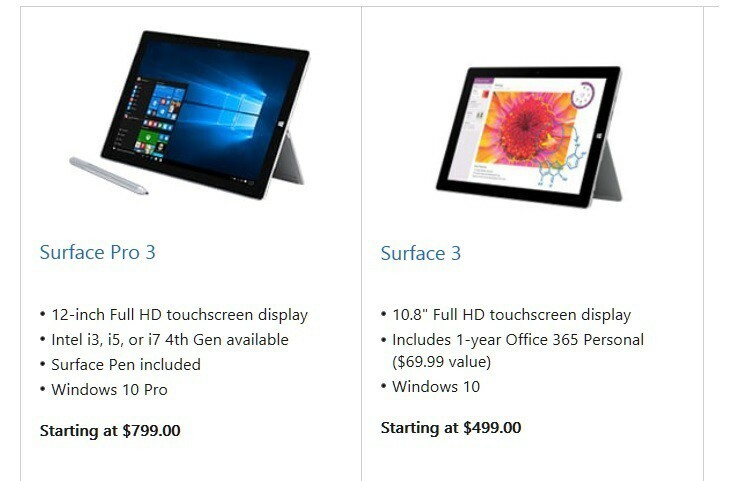Vairāki Windows lietotāji ir ziņojuši, ka viņi nevar atvērt nevienu failu, piemēram, attēlus, video, audio utt. savā sistēmā, izmantojot jebkuru instalēto lietojumprogrammu. Mēģinot pat atvērt failu, izmantojot noklusējuma lietotnes, viņi saņem kļūdas ziņojumu, kurā teikts: “Šo lietotni nevar aktivizēt, ja UAC ir atspējota” un neļaus atvērt failus.
Tā kā viņi nevar atvērt nevienu failu, tas ietekmēja viņu darbu, kas viņus sarūgtina. Mēs esam padziļināti izpētījuši, kas sistēmā varēja noiet greizi, lai šī kļūda varētu rasties, un apkopojuši dažus labojumus, kas varētu palīdzēt lietotājiem to novērst.
Neuztraucieties, ja arī jums ir tāda pati problēma, jūs esat nonācis īstajā vietā. Lūdzu, turpiniet lasīt, lai uzzinātu vairāk.
Satura rādītājs
1. labojums – mainiet lietotāja konta kontroles iestatījumus sistēmā
Šī metode ir vissvarīgākā, jo sistēmā atspējotie UAC iestatījumi izraisa iepriekš minēto kļūdu. Tāpēc mēs iesakām lietotājiem pārbaudīt, vai lietotāja konta kontroles iestatījums ir iespējots vai nav. Ja nē, lūdzu, iespējojiet to un pārbaudiet, vai tas var novērst problēmu.
Lai to izdarītu, veiciet tālāk norādītās darbības.
1. darbība: Atvērt uz Skrien komandu lodziņā, nospiežot Windows un R atslēgas kopā.
REKLĀMA
2. darbība. Tagad jums ir jāievada lietotāja konta kontroles iestatījumi skrējienā un trāpīja Ievadiet taustiņu.
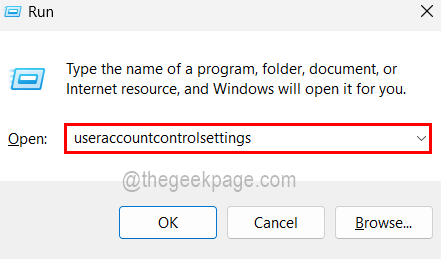
3. darbība: sistēmā tiek atvērts logs Lietotāja konta kontroles iestatījumi.
4. darbība: varat redzēt, ka ir slīdnis, kas pārvietojas uz augšu un uz leju, velciet to uz izsaukto opciju Paziņot man tikai tad, kad lietotnes mēģina veikt izmaiņas manā datorā (noklusējums).
5. darbība. Pēc tam noklikšķiniet labi un apstipriniet UAC uzvedni, noklikšķinot uz Jā turpināt.
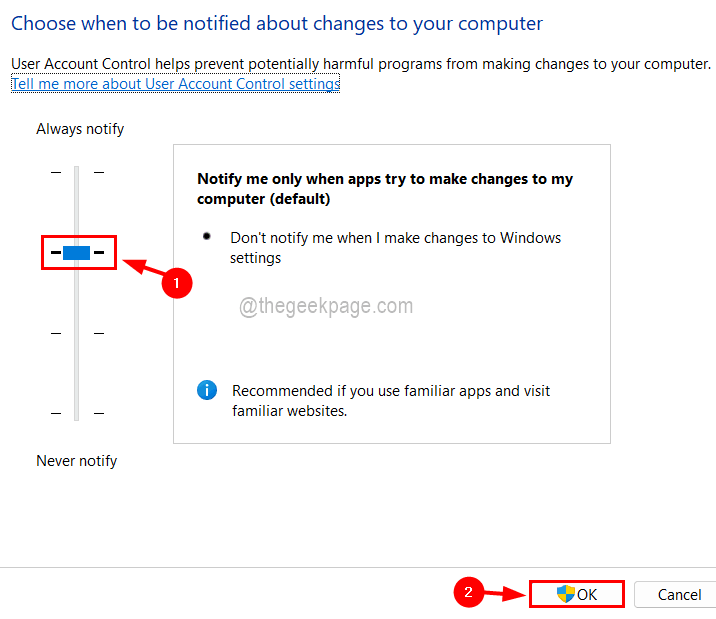
2. labojums — mainiet EnableLUA vērtību reģistra failā
Pastāv liela iespēja, ka reģistra failā dažas izmaiņas ir veikusi kāda cita programma vai lietotājs. Tāpēc ļaujiet mums nodrošināt, ka EnableLUA vērtība reģistra failā netiek mainīta, taču, lūdzu, pārliecinieties, ka tas tiek mainīts dublējiet reģistra failu pirms turpināt, jo jebkuras nevajadzīgas izmaiņas, kas veiktas reģistra failā, var sabojāt sistēmu.
1. darbība: Atvērt uz Skrien komandu lodziņš, nospiežot kopā Windows un R atslēgas.
2. darbība. Pēc tam jums jāievada teksts regedit tekstlodziņā un nospiediet Ievadiet taustiņu.
PIEZĪME: Pieņemiet UAC uzvedni ekrānā, noklikšķinot uz Jā lai turpinātu.

3. darbība: tagad tiek atvērts reģistra redaktora logs.
4. darbība. Vispirms notīriet adreses joslu un kopējiet un ielīmējiet tālāk redzamo rindiņu, pēc tam nospiediet Ievadiet taustiņu.
HKEY_LOCAL_MACHINE\Software\Microsoft\Windows\CurrentVersion\Policies\System
5. darbība. Tas aizvedīs uz Sistēma reģistra atslēga kreisajā pusē.
6. darbība. Tagad labajā pusē, dubultklikšķi uz Iespējot LUA DWORD vērtība, kas atver tā rediģēšanas logu.
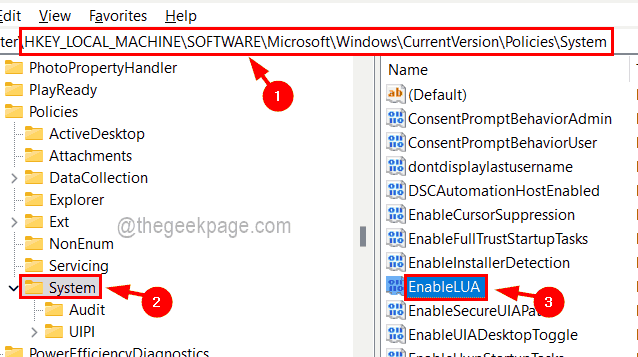
REKLĀMA
7. darbība: pārbaudiet, vai laukā ir norādīta vērtība Vērtības dati tekstlodziņš ir 1. Pretējā gadījumā nospiediet Enter 1 un noklikšķiniet labi un aizveriet redaktora logu.
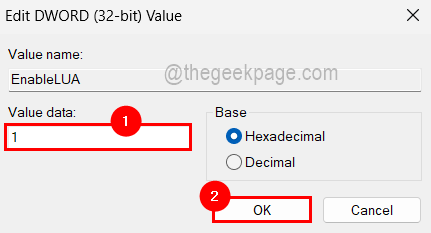
8. darbība. Restartējiet sistēmu, lai veiktu izmaiņas, lai atspoguļotu sistēmu.
3. labojums — mainiet vietējās grupas politiku sistēmā
Daži lietotāji ir atrisinājuši šo problēmu, mainot lokālās grupas politikas failu, iespējojot lietotāja konta kontroles darbību. Šī metode ir piemērojama tikai Windows 11 pro lietotājiem, taču neuztraucieties! tu vari piekļūt/instalēt grupas politikas redaktoru jūsu sistēmā, kurā ir Windows 11 mājas versija.
Šeit ir norādītas darbības, kas jāveic, veicot izmaiņas vietējās grupas politikā.
1. darbība: Atvērt uz Vietējās grupas politikas redaktors rakstot gpedit.msc iekš Skrien kaste, kuru var atvērt ar spiešana kopā Windows + R taustiņus un pēc tam sit Ievadiet taustiņu.

2. darbība. Tagad jums ir jāsasniedz drošības opcijas, pārlūkojot tālāk norādīto ceļu.
Datora konfigurācija > Windows iestatījumi > Drošības iestatījumi > Vietējās politikas > Drošības opcijas
3. darbība. Kad esat nokļuvis drošības opcijās, labajā pusē ritiniet uz leju politiku sarakstu un atveriet Lietotāja konta kontrole: Administratora apstiprināšanas režīms iebūvētajam administratora kontam veicot dubultklikšķi uz tā.
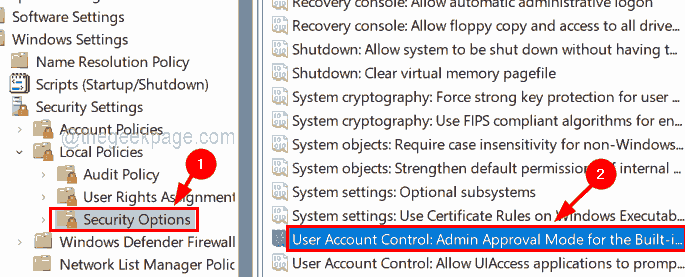
4. darbība. Pēc tam zem Vietējais drošības iestatījums cilnē atlasiet Iespējots radio pogu un noklikšķiniet Pieteikties un LABI.
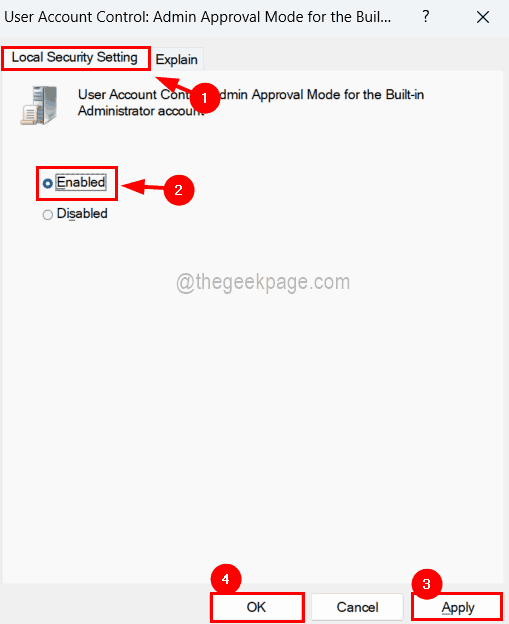
5. darbība. Tagad jums ir jāatver Lietotāja konta kontrole: paaugstināšanas uzvednes darbība administratoriem administratora apstiprināšanas režīmā.
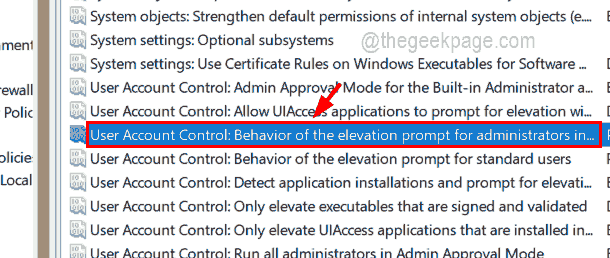
6. darbība: atlasiet Pieprasīt akreditācijas datus opciju nolaižamajā izvēlnē zem Vietējās drošības iestatījums cilni, kā parādīts zemāk esošajā ekrānuzņēmumā.
7. darbība. Visbeidzot noklikšķiniet uz Pieteikties un LABI.
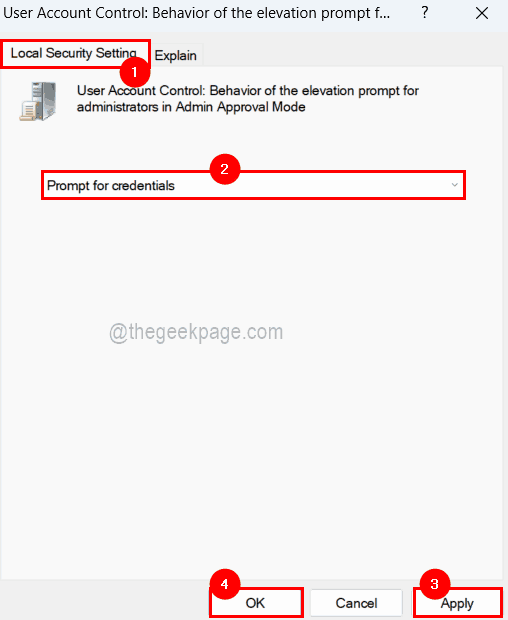
8. darbība. Pēc tam restartējiet sistēmu, lai tā stātos spēkā.
1. darbība — Lejupielādējiet Restoro datora labošanas rīku no šejienes
2. darbība - Noklikšķiniet uz Sākt skenēšanu, lai automātiski atrastu un labotu jebkuru datora problēmu.